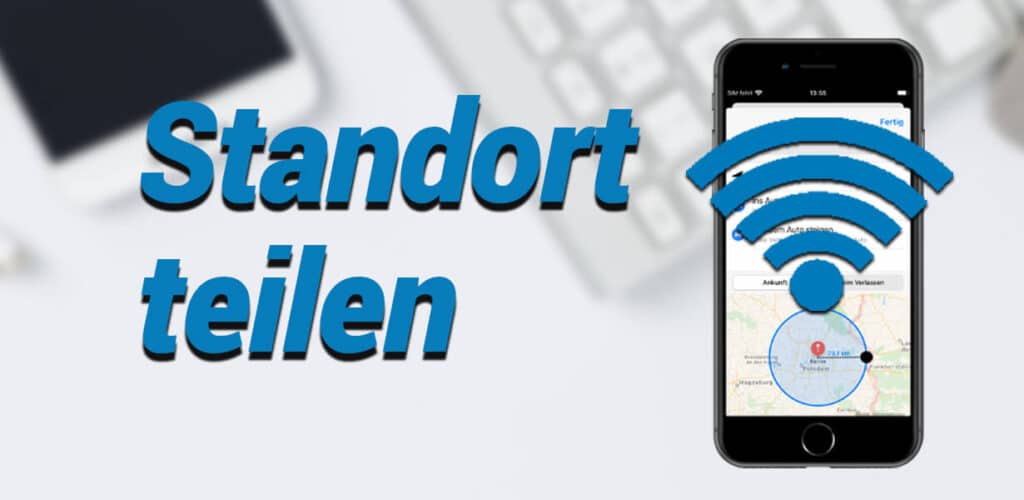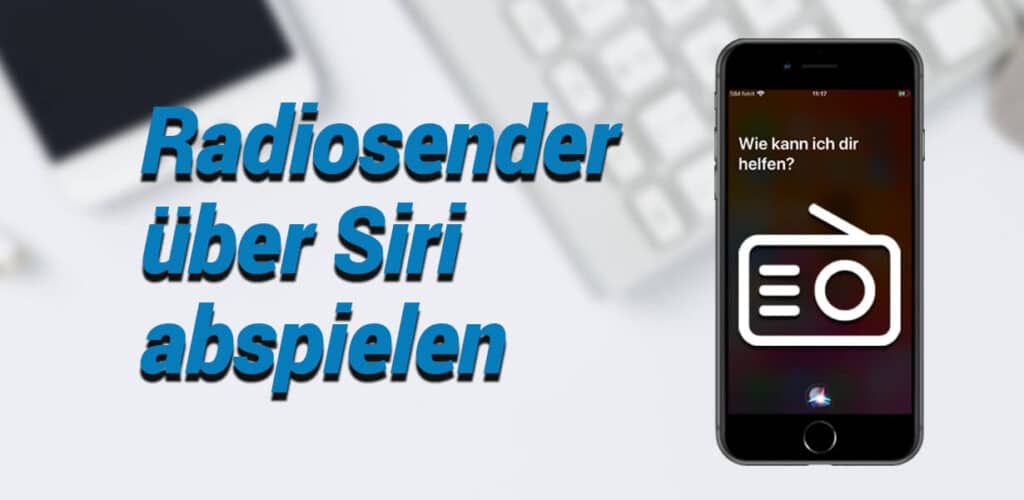Wenn du deinen iPhone Display über eine Computermaus steuern möchtest, gibt es ein praktisches Feature, welches dir die Bedienung und Steuerung erleichtert. Du kannst bestimmte Anpassungen in den Einstellungen vornehmen, sodass, wenn du mit deinem Mauscursor in eine Ecke des Touchscreens gehst, du bestimmte Einstellungen aufrufen oder bestimmte Sachen machen kannst. So gehst du dabei vor:
- Rufe deine iPhone Einstellungen auf.
- Tippe auf den Punkt „Bedienungshilfen“.
- Gehe dann auf „Tippen“.
- Klicke nun auf „AssistiveTouch“.
Previous slide
Next slide
Scrolle runter und gehe auf „Aktive Ecken“. Nun bekommst du folgende Auswahlmöglichkeiten angezeigt:
- oben links
- oben rechts
- unten links
- unten rechts
Previous slide
Next slide
Nun kannst du jede „Ecke“ individuell und nach deinen Wünschen einrichten. Diese Möglichkeiten stehen dir zur Auswahl:
- Menü öffnen / Menü bewegen
- 3D Touch
- Analyse
- AppUmschalter
- Auf-/Zuziehen und Drehen
- Aufziehen
- Ausrichtungssperre
- Bildschirm sprechen
- Bildschirm sperren
- Bildschirmfoto
- Doppeltippen
- Drehen
- Einhandmodus
- Halten und Ziehen
- Home
- Kontrollzentrum
- Kurzbefehl
- Langes Drücken
- Lauter
- Leiser
- Menü bewegen
- Mitteilungen
- Neustart
- Schütteln
- SOS
- Spotlight
- Sprachsteuerung
- Ton aus
- Einstellung von bis zu drei eigenen Gesten
- Scroll-Gesten: nach links / oben / rechts / unten scrollen, zum Anfang / Ende scrollen
- Verweilsteuerung: Fallback aktivieren / deaktivieren, Menü bewegen, Tippen, Verweilen anhalten / fortsetzen ein / aus.
- Siri-Kurzbefehle: neue Kurzbefehle einstellen